

作者: Nathan E. Malpass, 最新更新: 2021年11月17日
我购买了更多 iCloud 存储空间,但没有显示。 我该如何解决? 本指南将帮助您解决问题或轻松快速地解决问题。
iCloud 为每个人提供 5GB 的免费存储空间,如果你不知道的话 如何管理您的存储,您可能需要更多空间,您将必须获得高级计划。 高级 iCloud 存储成本很高。 定价可能因地区而异。 但在美国,50GB 的存储空间每月价值 0.99 美元。 这个问题有可能的原因。 而且,我们将帮助您从高级 iCloud 计划中收回更多存储空间。
第 1 部分。我购买了更多 iCloud 存储,但它没有出现:问题的主要原因第 2 部分。如何解决我购买了更多 iCloud 存储但没有出现的问题第 3 部分。您可以获得的最佳备份和存储解决方案部分4。 概要
那么,导致此错误的主要原因是什么? 通常,如果您使用 Apple 帐户或 iCloud的 帐户页面尚未刷新。 因此,如果您没有 Internet 连接,请先确保您有 Internet 连接。 然后,只需在手机或计算机上刷新页面即可。
但是,如果在该过程之后它仍然发生,您可以简单地做其他事情来解决我购买了更多 iCloud 存储但它没有出现的问题。 您可以采取一些简单的措施来解决它。 在下一节中查看它们。
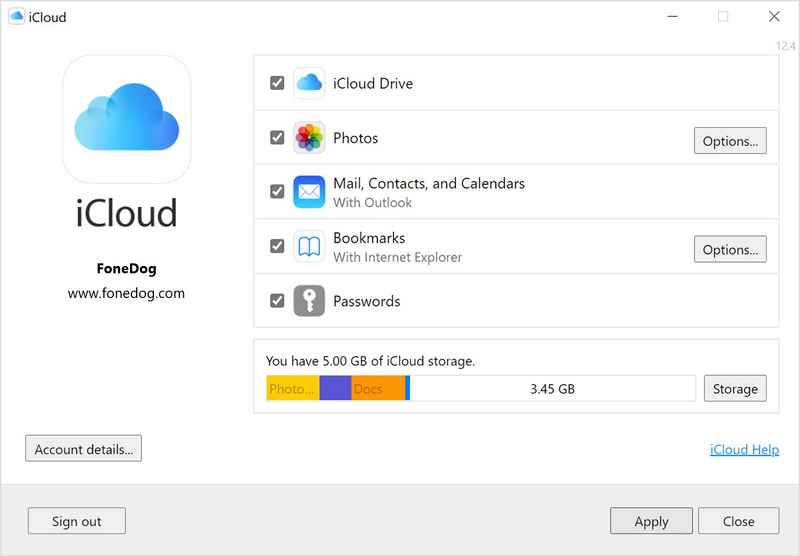
以下是解决问题的主要方法 我购买了更多 iCloud 存储空间,但没有显示:
第一个解决方案是先注销您的实际 iCloud 帐户。 然后,之后立即登录。 以下是使用 iPhone 设备执行此操作的方法:
您可以尝试重置网络设置。 以下是在 iPhone 上执行此操作的方法:
因此,您可能想要重新启动设备以解决我购买了更多 iCloud 存储但它没有出现的问题。 如果您有 iPhone 或 iPad,则只需将其关闭即可。 然后,等待几分钟。 之后,您可以再次打开它。
Apple 和 iCloud 可能存在维护或系统错误。 所以,你可能想先在他们的网站上检查一下。 你应该检查 苹果的系统状态 页。 如果他们没有问题,您可以立即联系 Apple 支持团队。
所以,如果你遇到问题 我购买了更多 iCloud 存储空间,但没有显示,您实际上可以解决此问题。 要做到这一点,得到 FoneDog iOS数据备份和还原 工具。 它使您能够备份整个 iPad 或 iPhone。 因此,您无需再购买云存储。
iOS数据备份和还原 单击一下即可将整个iOS设备备份到您的计算机上。 允许预览和还原备份中的任何项目到设备。 将您想要的备份导出到计算机。 恢复期间设备上没有数据丢失。 iPhone Restore不会覆盖您的数据 免费下载 免费下载
此备份可以保存到您的计算机,甚至可以传输到其他设备。 哎呀,您可以将其转移到另一个免费的云存储平台,例如 Dropbox 或 谷歌驱动器. 所以,这里是如何使用 FoneDog iOS 数据备份和恢复来避免我购买了更多 iCloud 存储但它没有出现的问题:
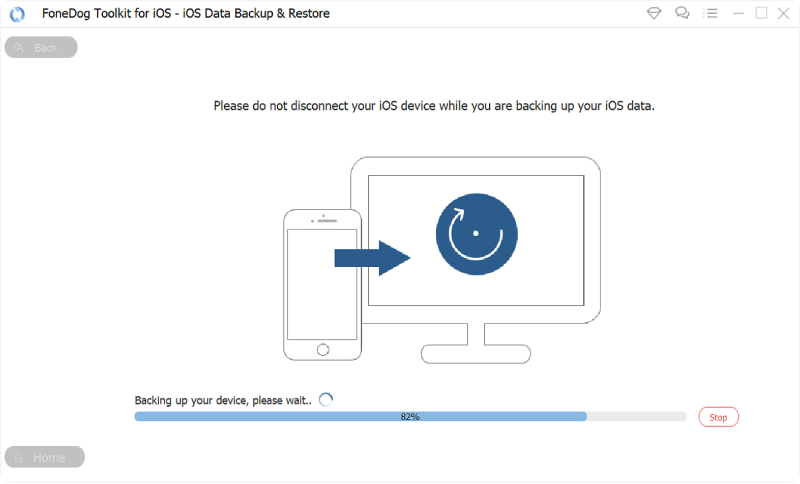

这是一篇文章 我购买了更多 iCloud 存储空间,但没有显示. 当然,我们给出了这个问题的基本原因。 这将帮助您了解手头的问题。 然后,我们给出了四种可能的解决方案来修复它。
但是,最好的解决方案是最后。 您可以使用 FoneDog iOS数据备份和还原 停止为云中的更多存储付费。 此工具将帮助您备份整个 iOS 设备。 备份也可以恢复到其他设备。 因此,在这种情况下,您可以将设备备份到计算机。 您无需再支付每月的云存储费用!
发表评论
评论
热门文章
/
有趣乏味
/
简单困难
谢谢! 这是您的选择:
Excellent
评分: 4.8 / 5 (基于 96 评级)